Het hulpprogramma live traceren gebruiken voor Azure SignalR Service
Het hulpprogramma voor livetracering is één webtoepassing voor het vastleggen en weergeven van livetraceringen in Azure SignalR Service. De livetraceringen kunnen in realtime worden verzameld zonder enige afhankelijkheid van andere services.
U kunt de live traceringsfunctie in- en uitschakelen met één selectie. U kunt ook elke logboekcategorie kiezen waarin u geïnteresseerd bent.
Notitie
Livetraceringen worden geteld als uitgaande berichten.
Het gebruik van Microsoft Entra ID voor toegang tot het hulpprogramma voor livetracering wordt niet ondersteund.
Het live traceringsprogramma openen
Wanneer u een toegangssleutel inschakelt, gebruikt u een toegangstoken om het hulpprogramma voor live tracering te verifiëren. Anders gebruikt u de Microsoft Entra-id om het hulpprogramma te verifiëren.
U kunt controleren of u een toegangssleutel hebt ingeschakeld door naar de pagina Sleutels voor Azure SignalR Service te gaan in Azure Portal.
Stappen als u een toegangssleutel hebt ingeschakeld
- Ga naar De Azure-portal en uw Azure SignalR Service-pagina.
- Selecteer in het linkermenu onder Bewaking de instellingen voor livetracering.
- Selecteer Live Trace inschakelen.
- Selecteer de knop Opslaan en wacht totdat de wijzigingen van kracht worden.
- Selecteer Het hulpprogramma Live Trace openen.
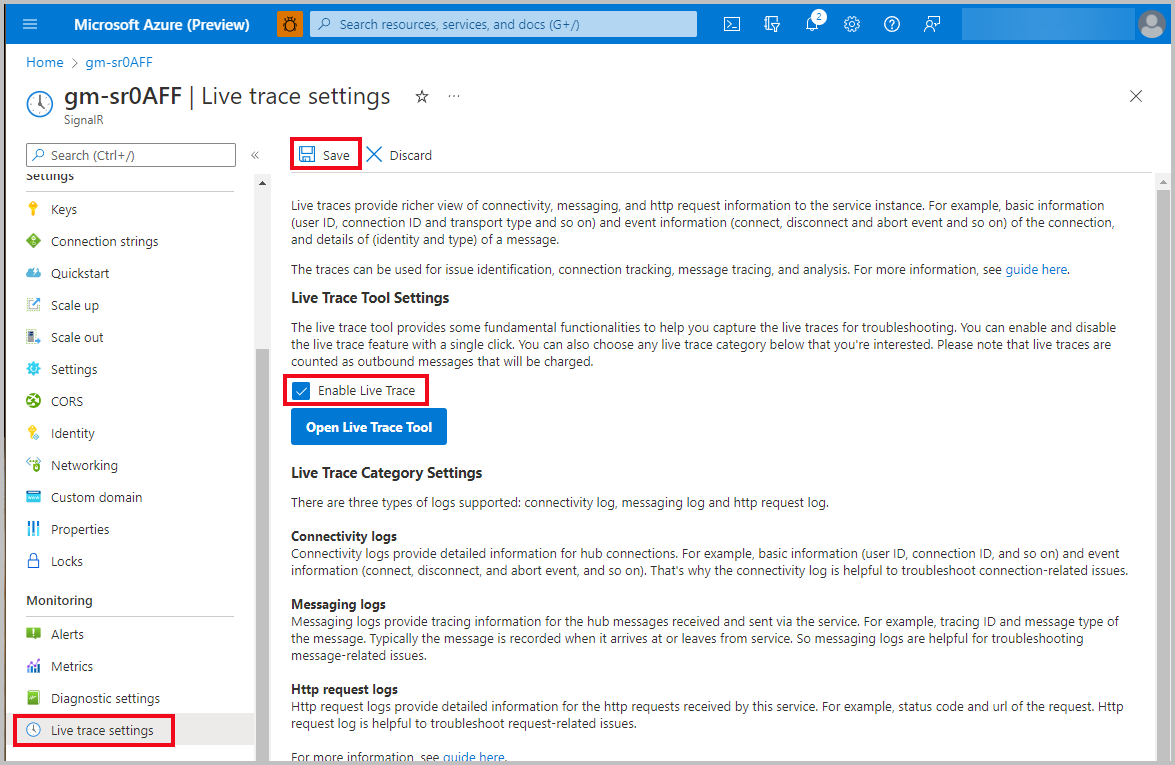
Stappen als u geen toegangssleutel hebt ingeschakeld
API-machtiging voor live tracering toewijzen aan uzelf
- Ga naar De Azure-portal en uw Azure SignalR Service-pagina.
- Klik op Toegangsbeheer (IAM) .
- Selecteer +Toevoegen op de nieuwe pagina en selecteer vervolgens Roltoewijzing.
- Selecteer op de nieuwe pagina het tabblad Taakfunctierollen , selecteer de rol SignalR-service-eigenaar en selecteer vervolgens Volgende.
- Klik op de pagina Leden op +Leden selecteren.
- Zoek en selecteer leden in het nieuwe deelvenster en klik op Selecteren.
- Selecteer Controleren en toewijzen en wacht totdat de voltooiingsmelding is voltooid.
Het hulpprogramma openen
- Ga naar De Azure-portal en uw Azure SignalR Service-pagina.
- Selecteer in het linkermenu onder Bewaking de instellingen voor livetracering.
- Selecteer Live Trace inschakelen.
- Selecteer de knop Opslaan en wacht totdat de wijzigingen van kracht worden.
- Selecteer Het hulpprogramma Live Trace openen.
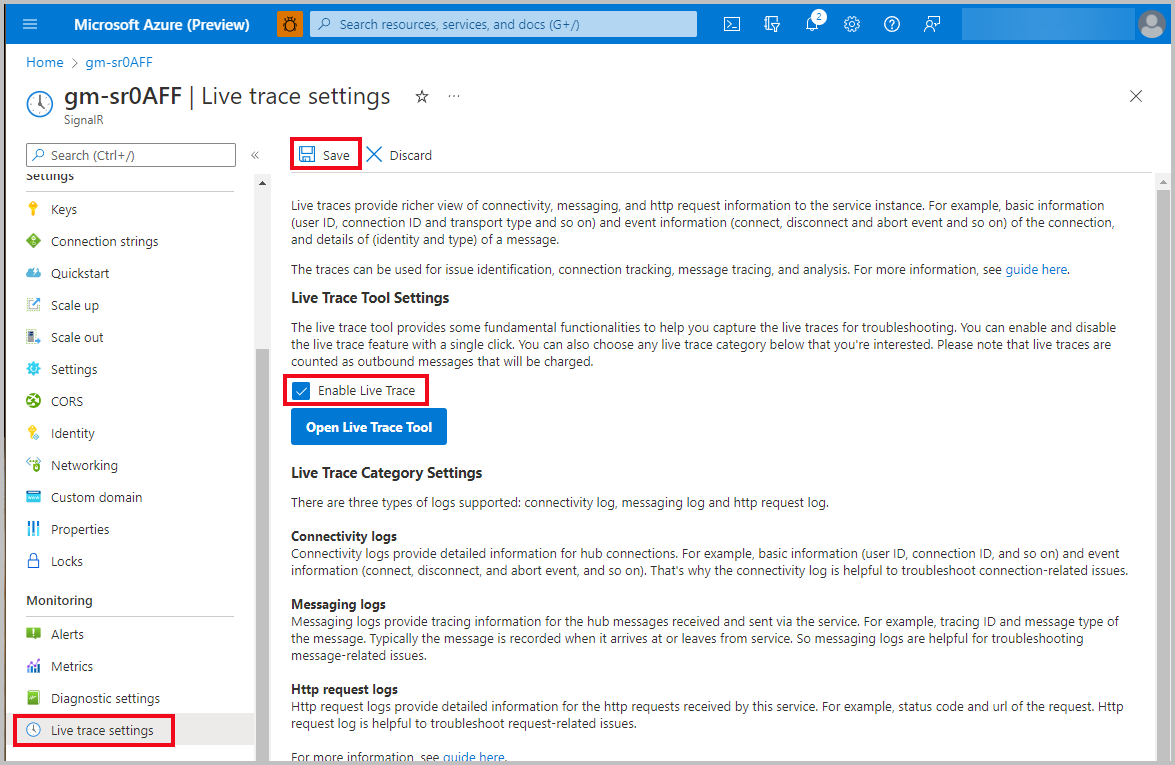
Aanmelden met uw Microsoft-account
- Wanneer het aanmeldingsvenster van Microsoft wordt geopend in het hulpprogramma voor live tracering, voert u uw referenties in. Als er geen aanmeldingsvenster wordt weergegeven, moet u pop-upvensters in uw browser toestaan.
- Wacht tot gereed is weergegeven op de statusbalk.
Livetraceringen vastleggen
In het hulpprogramma livetracering kunt u het volgende doen:
- Begin met het vastleggen van realtime livetraceringen van het Azure SignalR Service-exemplaar.
- Wis de vastgelegde realtime livetraceringen.
- Livetraceringen exporteren naar een bestand. De momenteel ondersteunde bestandsindeling is CSV.
- Filter de vastgelegde livetraceringen in realtime met één specifiek trefwoord. Scheidingstekens (bijvoorbeeld spatie, komma of puntkomma), indien aanwezig, worden behandeld als onderdeel van het trefwoord.
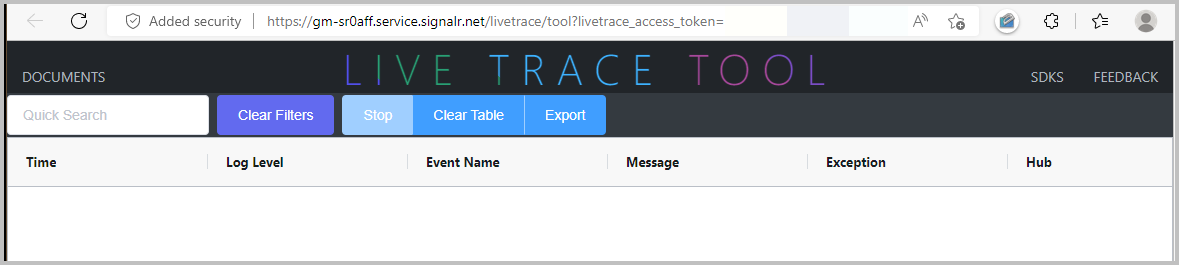
De realtime livetraceringen die door het hulpprogramma worden vastgelegd, bevatten gedetailleerde informatie voor probleemoplossing.
| Name | Beschrijving |
|---|---|
| Tijd | Gebeurtenistijd registreren. |
| Logboekniveau | Gebeurtenisniveau van logboek: Trace, Debug, Informational, , Warningof Error. |
| Gebeurtenisnaam | De naam van de bewerking van de gebeurtenis in het logboek. |
| Bericht | Gedetailleerd bericht van de logboek gebeurtenis. |
| Uitzondering | Runtime-uitzondering van de Azure Web PubSub-service. |
| Hub | Door de gebruiker gedefinieerde hubnaam. |
| Verbindings-id | Identiteit van de verbinding. |
| Verbindingstype | Type verbinding. Toegestane waarden zijn Server (verbindingen tussen server en service) en Client (verbindingen tussen client en service). |
| Gebruikers-ID | Identiteit van de gebruiker. |
| IP | IP-adres van de client. |
| Server Sticky | Routeringsmodus van de client. Toegestane waarden zijn Disabled, Preferreden Required. Zie ServerStickyMode voor meer informatie. |
| Transport | Transport dat de client kan gebruiken om HTTP-aanvragen te verzenden. Toegestane waarden zijn WebSockets, ServerSentEventsen LongPolling. Zie HttpTransportType voor meer informatie. |
| Id van berichttracering | Unieke id voor een bericht. |
| Routesjabloon | Routesjabloon van de API. |
| Http-methode | HTTP-methode: POST, GET, of DELETEPUT. |
| URL | Uniform resource locator. |
| Tracerings-id | Unieke id die een aanvraag vertegenwoordigt. |
| Statuscode | HTTP-antwoordcode. |
| Duur | Duur tussen het ontvangen en verwerken van de aanvraag. |
| Kopteksten | Aanvullende informatie die de client en de server doorgeven met een HTTP-aanvraag of -antwoord. |
| Aanroep-id | Unieke id voor een aanroep (alleen beschikbaar voor ASP.NET SignalR). |
| Berichttype | Type van het bericht. Voorbeelden zijn , BroadcastDataMessageJoinGroupMessageen LeaveGroupMessage. |
Volgende stappen
Meer informatie over het afhandelen van veelvoorkomende problemen met het hulpprogramma voor livetracering:
- Raadpleeg de gids voor probleemoplossing om typische problemen op basis van livetraceringen op te lossen.
- Zie de inleiding tot probleemoplossingsmethoden voor zelfdiagnose om de hoofdoorzaak direct te vinden of het probleem te beperken.